Netflix é um popular serviço de streaming de vídeo sob demanda. Tem toneladas de shows, documentários e filmes. A Netflix pode ser assistida em seu aplicativo ou por meio de um navegador da Web, visitando netflix.com. Você pode instalar seu aplicativo no iPhone, iPad e Apple TV, mas para o seu Mac, não há aplicativo Netflix e você precisará usar um navegador como o Safari para assisti-lo.
Claro, você provavelmente deseja assistir à Netflix com a melhor qualidade possível. A Netflix oferece suporte a resoluções de vídeo de até 3840 × 2160p. No entanto, o conteúdo da Netflix está disponível para transmissão em vários formatos HD (alta definição). Se você não estiver satisfeito com a qualidade do vídeo do Netflix, poderá melhorá-la otimizando suas configurações. A maioria das séries e filmes da Netflix estão disponíveis no formato HD. Se você acha que a qualidade do seu vídeo é ruim, aqui está o que você pode fazer.
Verifique seu plano Netflix
A primeira coisa a verificar é se seu plano suporta o formato HD que você deseja. Atualmente, a Netflix possui quatro planos, todos compatíveis com HD. No entanto, existem diferentes graus de HD nos planos Netflix:
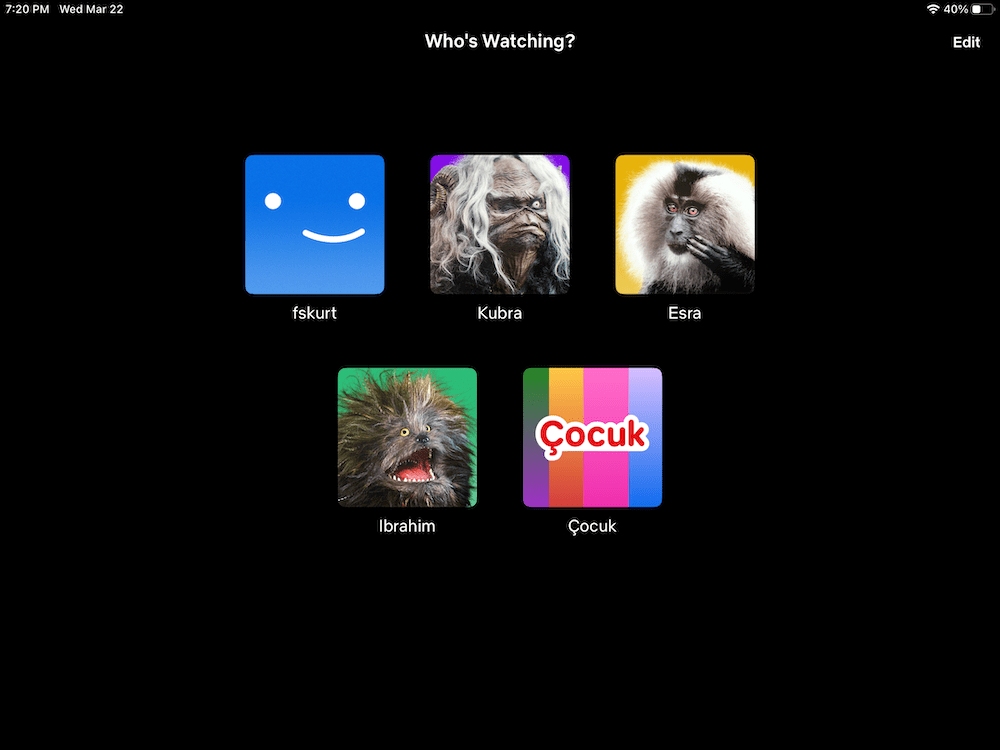
A mais alta qualidade para Netflix é Ultra HD. Se você estiver no plano padrão, os programas e filmes em 4K serão reproduzidos em Full HD. Se você estiver em um dos planos básicos, a melhor qualidade que você pode assistir na Netflix é HD.
Se você não tiver certeza de qual plano possui atualmente, acesse a página de cobrança
a> no site da Netflix. Observe que você pode atualizar ou rebaixar seu plano a qualquer momento visitando este URL.
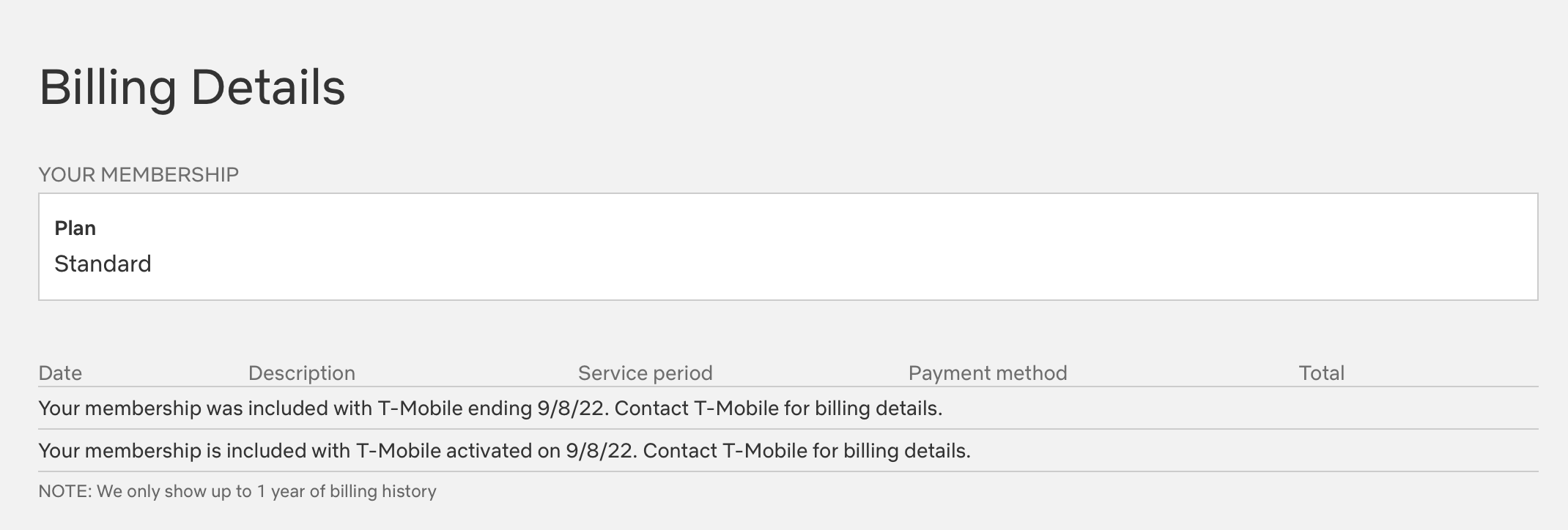
Verifique seu dispositivo e cabo
A segunda coisa a verificar é se o seu dispositivo, conexão e cabo suportam a visualização no formato HD. Se o seu dispositivo não for capaz de exibir conteúdo nesse formato HD, você não poderá assistir ao seu Netflix no formato. Isso inclui o próprio dispositivo e o monitor. Por exemplo, se você estiver assistindo Netflix no seu Mac, seu monitor interno ou externo deve suportar Full ou Ultra HD. Se você estiver usando uma Apple TV, sua TV também precisa ser compatível. A maioria das novas TVs oferece suporte a esses formatos HD. Aqui estão algumas coisas a verificar:
Nem todos os modelos de Apple TV suportam o formato Ultra HD. Os modelos Apple TV 4K, por exemplo, suportam o formato Ultra HD da Netflix. Aqui está a lista completa da Apple TV e que tipo de resolução Netflix você pode obter: Apple TV (2ª geração): 720p HD Apple TV (3ª geração): 1080p HD Apple TV HD (4ª geração): 1080p HD Apple TV 4K (1ª geração geração): 4K Ultra HD Apple TV 4K (2ª geração): 4K Ultra HD Apple TV 4K (3ª geração): 4K Ultra HD Certifique-se de que sua TV é capaz de exibir conteúdo a 60 Hz. Certifique-se de que sua TV esteja configurada corretamente. As TVs podem ter várias entradas de vídeo. Certifique-se de que sua Apple TV esteja conectada a uma entrada compatível com Full ou Ultra HD. Por exemplo, algumas TVs podem ter entrada HDMI 1, entrada HDMI 2 e entrada HDMI 3, mas nem todas podem suportar 4K e HDR. Certifique-se de que seu cabo HDMI suporta 4K. Se a sua TV tiver uma configuração de qualidade de vídeo, verifique se ela está definida como 720p ou superior. Atualmente, iPads e iPhones não suportam assistir Netflix em 4K. iPhone X (ou posterior) e iPad 5 (ou posterior) suportam resolução de 1080p. Se você estiver usando seu Mac para assistir, precisará de: macOS Big Sur 11.0 ou posterior A versão mais recente do Safari Um Mac com silicone da Apple ou com o chip de segurança Apple T2. Observe que você pode aprender sobre os detalhes do seu Mac acessando menu Apple > Sobre este Mac. 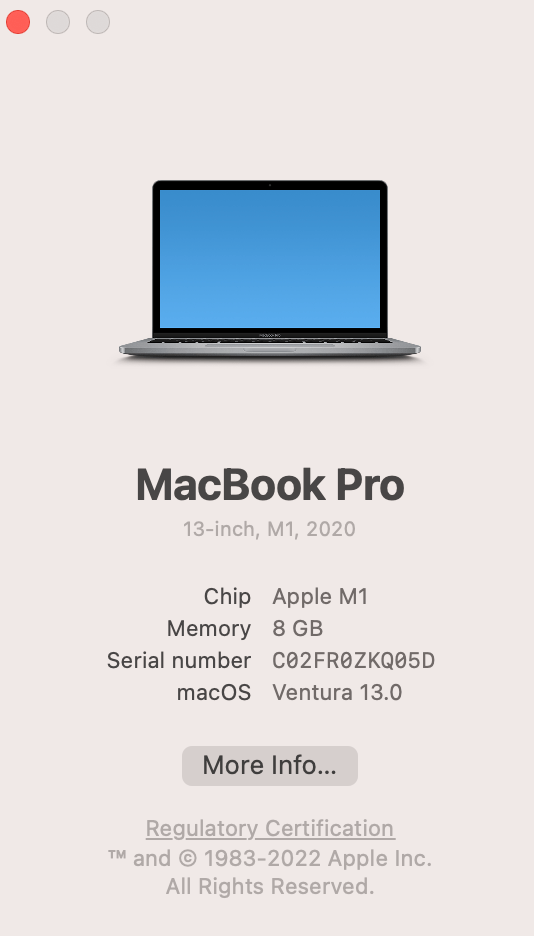
Verifique a velocidade da sua Internet
Você pode assistir à Netflix por meio de uma conexão de dados de celular ou Internet. Certifique-se de que sua conexão com a Internet seja de pelo menos 15 megabits por segundo. Se a velocidade e a largura de banda da sua rede forem muito baixas, você poderá obter um vídeo de resolução mais baixa. Seus vídeos podem não ser reproduzidos em HD se a velocidade da sua conexão oscilar. A Netflix tentará ajustar automaticamente o fluxo de entrega para uma resolução de acordo com a velocidade da conexão.
Verifique as configurações de vídeo da Netflix
Se quiser assistir à Netflix em 4K, verifique se a reprodução configuração está definida como Automático ou Alto. Você precisará acessar o Netflix de um navegador para fazer isso. Veja como:
Visite netflix.com. Selecione seu perfil. Clique no avatar da sua conta localizado no canto superior direito da tela e selecione Conta. Selecione o perfil cujas configurações você deseja alterar na seção Perfil e controle dos pais. Clique em Alterar ao lado das configurações de reprodução. Altere suas configurações e clique em Salvar. 
Artigos relacionados